
Contenu
- Comment activer Verizon iPhone 6 Voice & Data
- Procédure pas à pas pour iOS 8 vs iOS 7 - Écran d'accueil
Les Verizon iPhone 6 et Verizon iPhone 6 Plus supportent enfin la voix et les données simultanées, ce qui est une façon élégante de dire que vous pouvez parler et utiliser Internet en même temps. Le seul problème est que vous devez activer la voix et les données sur l'iPhone 6 de Verizon avant de pouvoir l'utiliser.
Nous allons vous montrer comment activer la voix et les données Verizon iPhone 6 et vous expliquer comment vous en servir.
Grâce à la nouvelle connectivité Verizon VoLTE, vous pouvez désormais passer un appel en utilisant la connexion rapide LTE sur votre iPhone au lieu du style de connexion plus ancien utilisé par l'iPhone 5, l'iPhone 5s et les autres iPhones de Verizon lors des appels téléphoniques.
Outre la qualité des appels, vous pouvez également parler et naviguer sur le Web simultanément. Cela ressemble à une petite affaire, mais cela vous permet de rechercher un restaurant ou de vérifier quoi que ce soit d'autre sans raccrocher et rappeler quelqu'un.

Apprenez à utiliser simultanément voix et données sur les Verizon iPhone 6 et iPhone 6 Plus.
Voici comment activer la voix et les données Verizon iPhone 6 afin de pouvoir utiliser cette nouvelle fonctionnalité. Vous ne pouvez l'utiliser que lorsque vous avez un signal LTE, mais la bonne nouvelle est que Verizon propose une couverture 4G LTE étendue.
Les appels vocaux et vidéo HD spéciaux de Verizon fonctionnent uniquement lorsque vous appelez un autre appareil Verizon activé. Toutefois, tant que vous êtes connecté à LTE, vous pouvez utiliser VoLTE pour la transmission simultanée de voix et de données sur l’iPhone 6 de Verizon.
Comment activer Verizon iPhone 6 Voice & Data
Avant de pouvoir l'utiliser, vous devez l'activer dans les paramètres de votre iPhone 6. Sur le Verizon iPhone 6 ou iPhone 6 Plus ouvrez vos paramètres.
Tap sur cellulaire au sommet des paramètres.Cela fait, vous verrez une flèche ou Données uniquement à côté de Activer LTE.
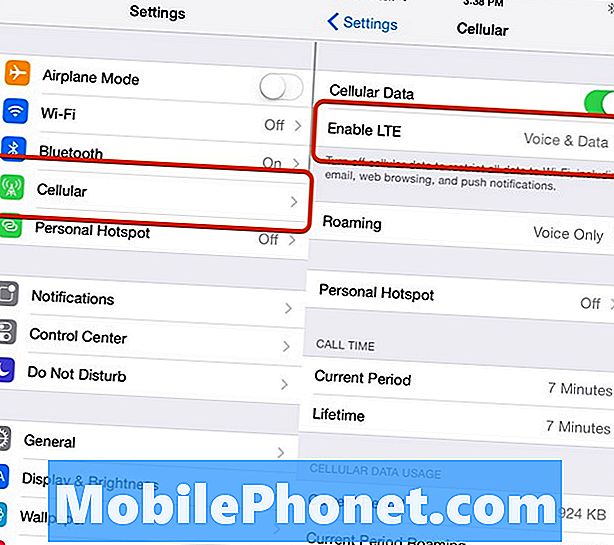
Activez la voix et les données sur l'iPhone 6 de Verizon.
Appuyez sur l'option Activer LTE et alors appuyez sur Voice & Data. Il faudra une minute ou deux au téléphone pour activer cette option. Vous devrez peut-être être en couverture LTE lorsque vous le ferez.
Vous devrez peut-être également activer la fonctionnalité Advanced Calling 1.0 sur votre compte. Les instructions ci-dessous vous montrent comment procéder. L'activation de la voix et des données sur l'iPhone 6 de Verizon a activé cette fonctionnalité pour nous.
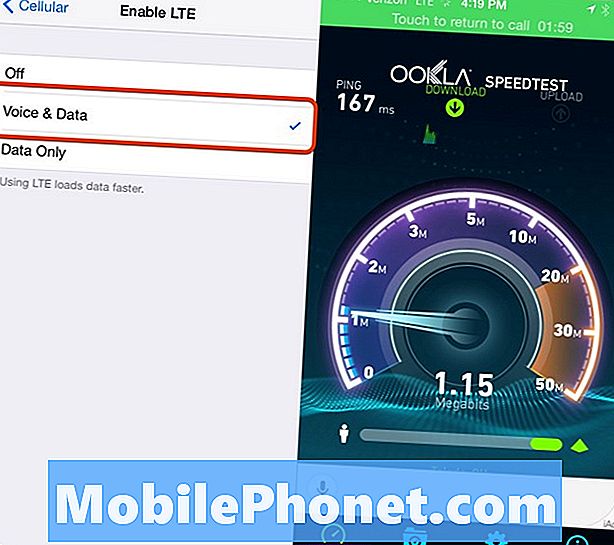
Après avoir activé cette option, vous devrez peut-être ajouter une fonctionnalité gratuite à votre compte Verizon.
Lorsque vous effectuez des appels sur VoLTE, l’appel passe par la connexion de données du téléphone. Cela permet de faire des appels plus sains, mais les appels utiliseront toujours vos minutes au lieu de vos données. Verizon appelle cet appel vocal avancé 1.0 et, pour pouvoir appeler HD Voice and Video, l’autre utilisateur doit utiliser un périphérique capable. Cela ne fonctionnera pas si vous appelez un autre opérateur, une ligne terrestre et la plupart des autres téléphones portables de Verizon.
Ceci est uniquement disponible sur l'iPhone 6, l'iPhone 6 Plus, le LG G2 et le Samsung Galaxy S5. Vous devez également vous assurer que les appels avancés sont activés dans votre compte Verizon. Utilisez ce lien pour accéder à votre compte Verizon, connectez-vous et ajoutez la fonctionnalité gratuite si elle n’est pas déjà activée. Lorsque nous avons vérifié la fonctionnalité était déjà activée pour notre compte.

Vous devrez peut-être activer Advanced Calling 1.0.
Bien que la prise en charge de VoLTE fasse partie d’iOS 8, la mise à jour pour iOS 5 de l’iPhone 5 ne vous permet pas d’utiliser cette fonctionnalité pour parler et surfer sur l’iPhone 5.
Découvrez les autres nouvelles fonctionnalités iOS 8 ci-dessous et assurez-vous d'apprendre à activer Hey Siri pour en faire plus avec votre iPhone 6 et iOS 8.
Nouveautés de iOS 8





















